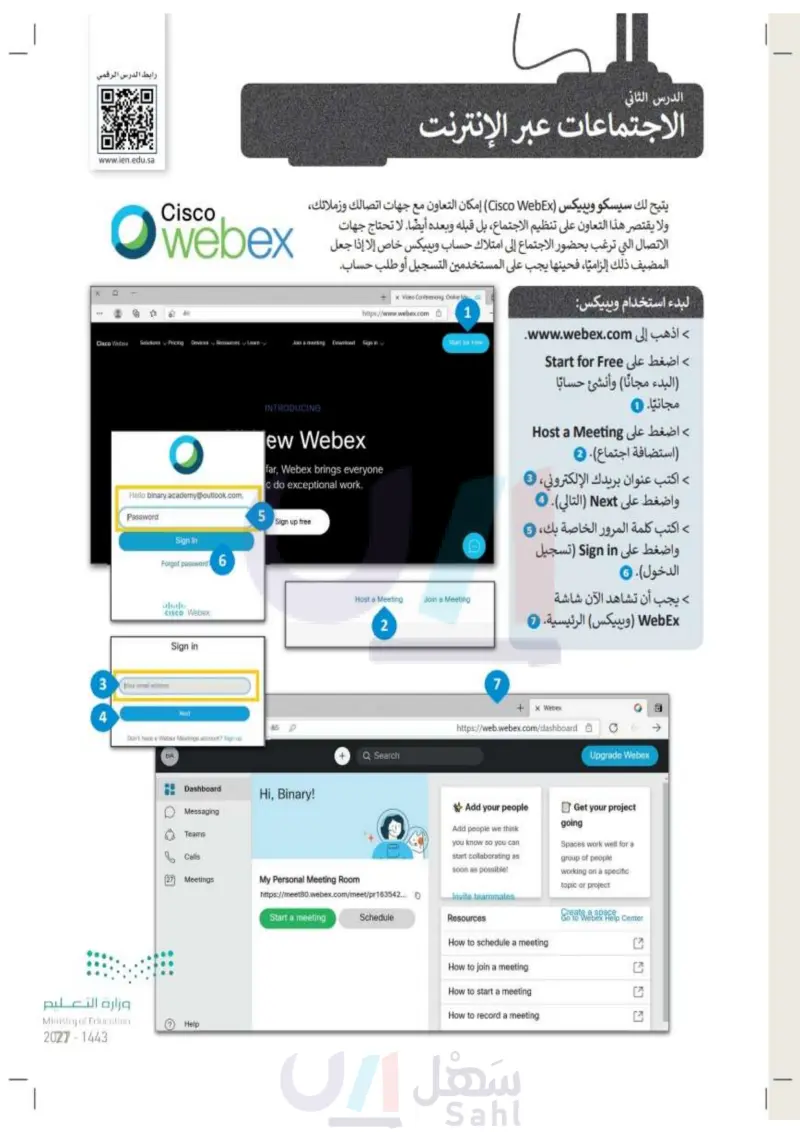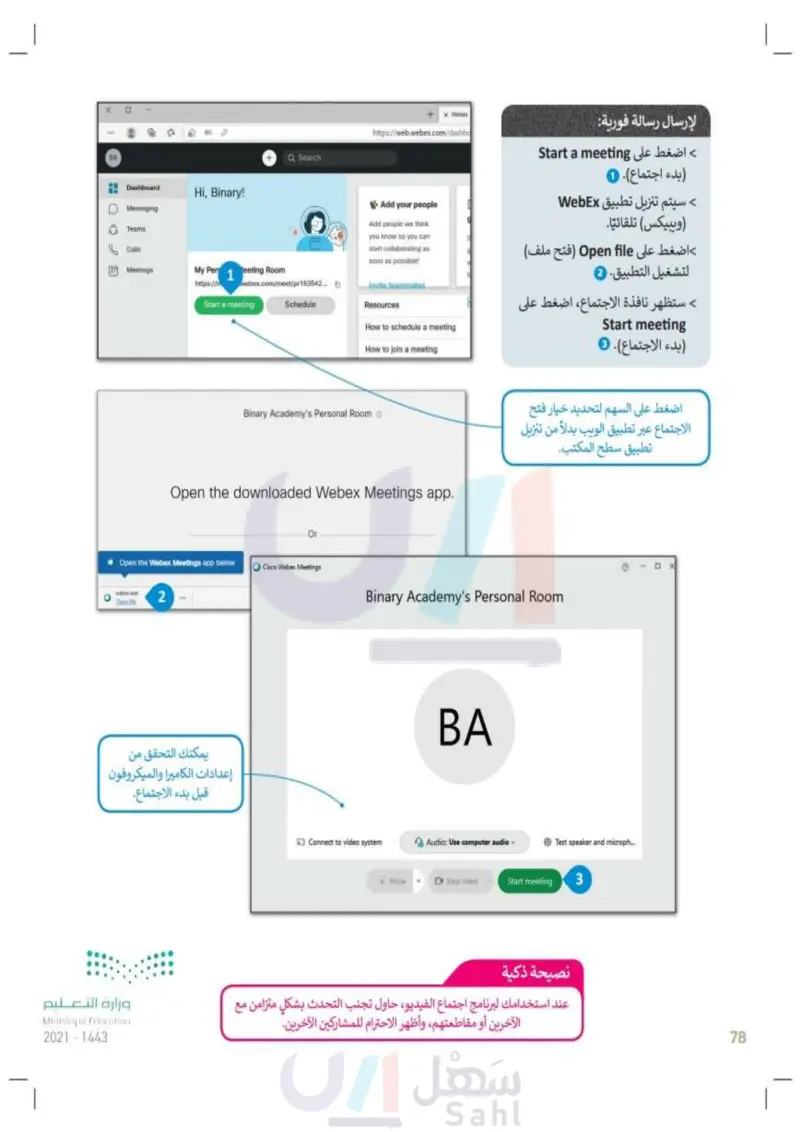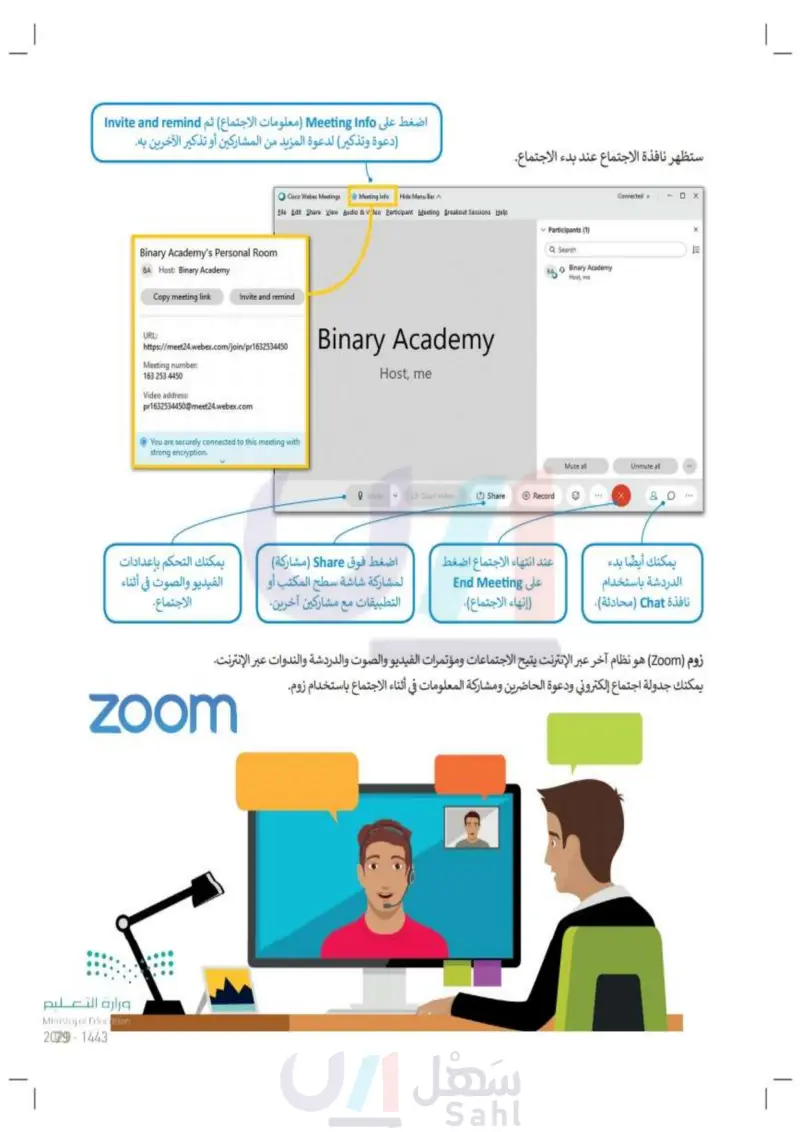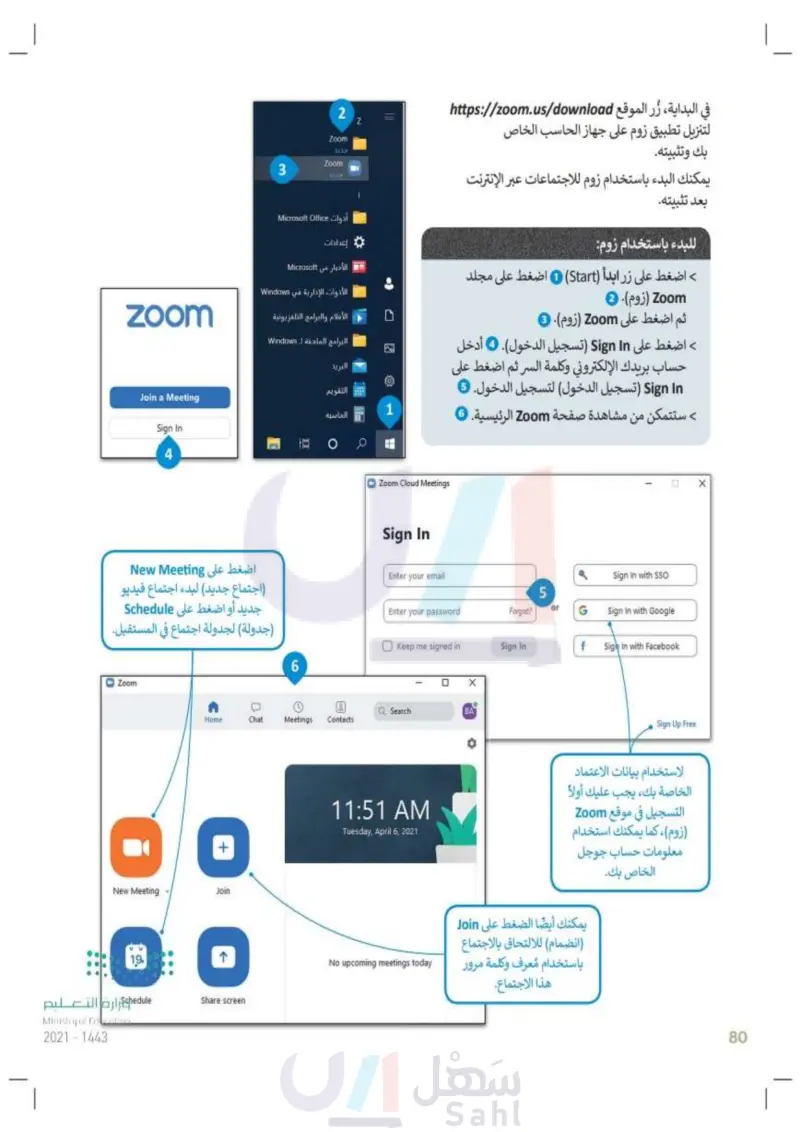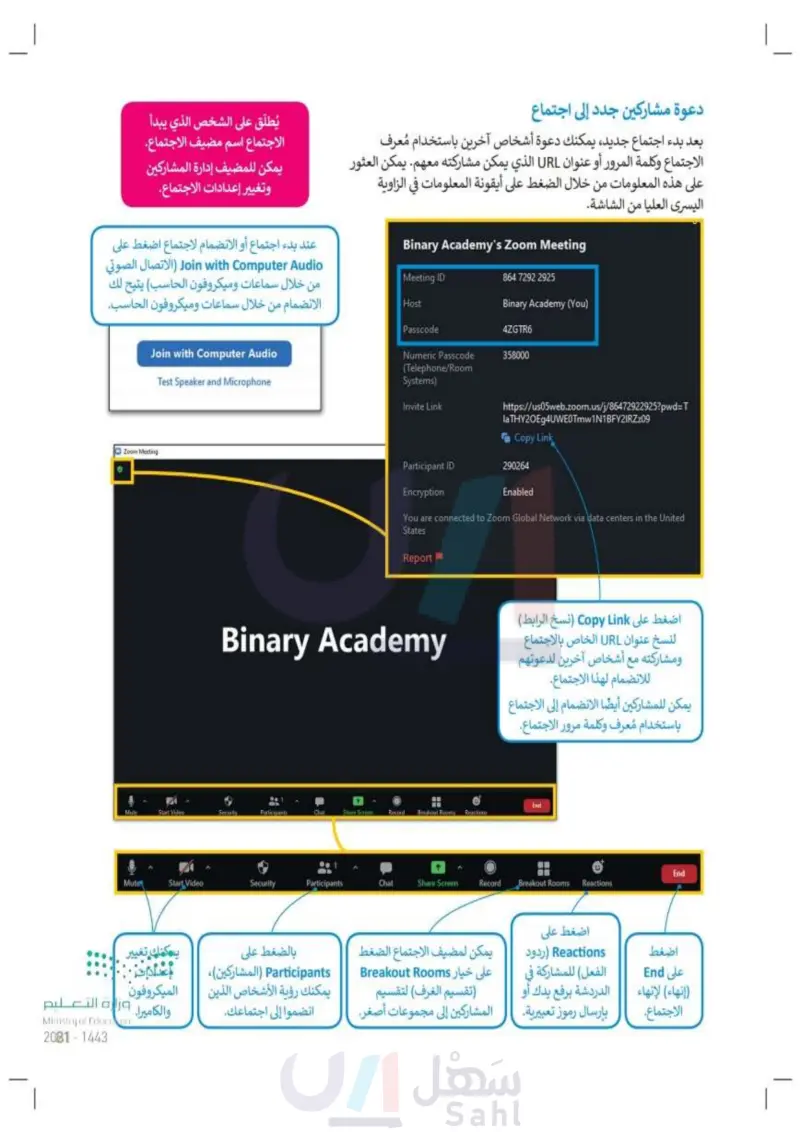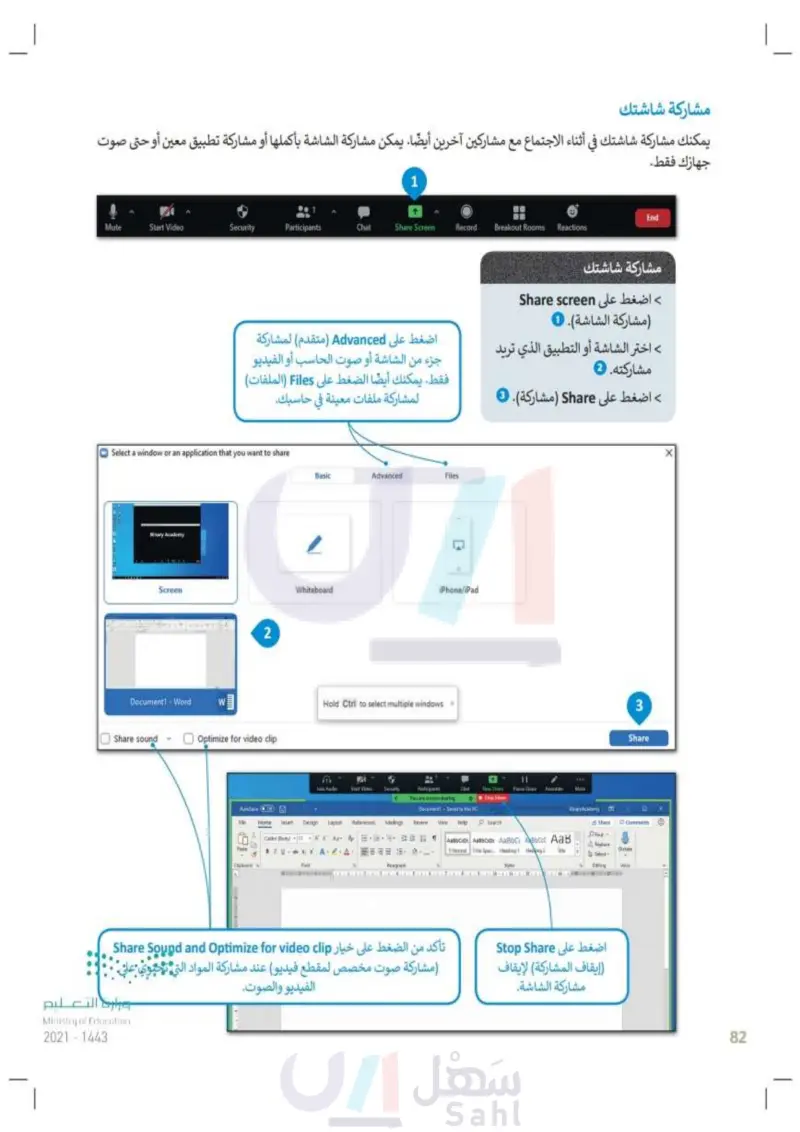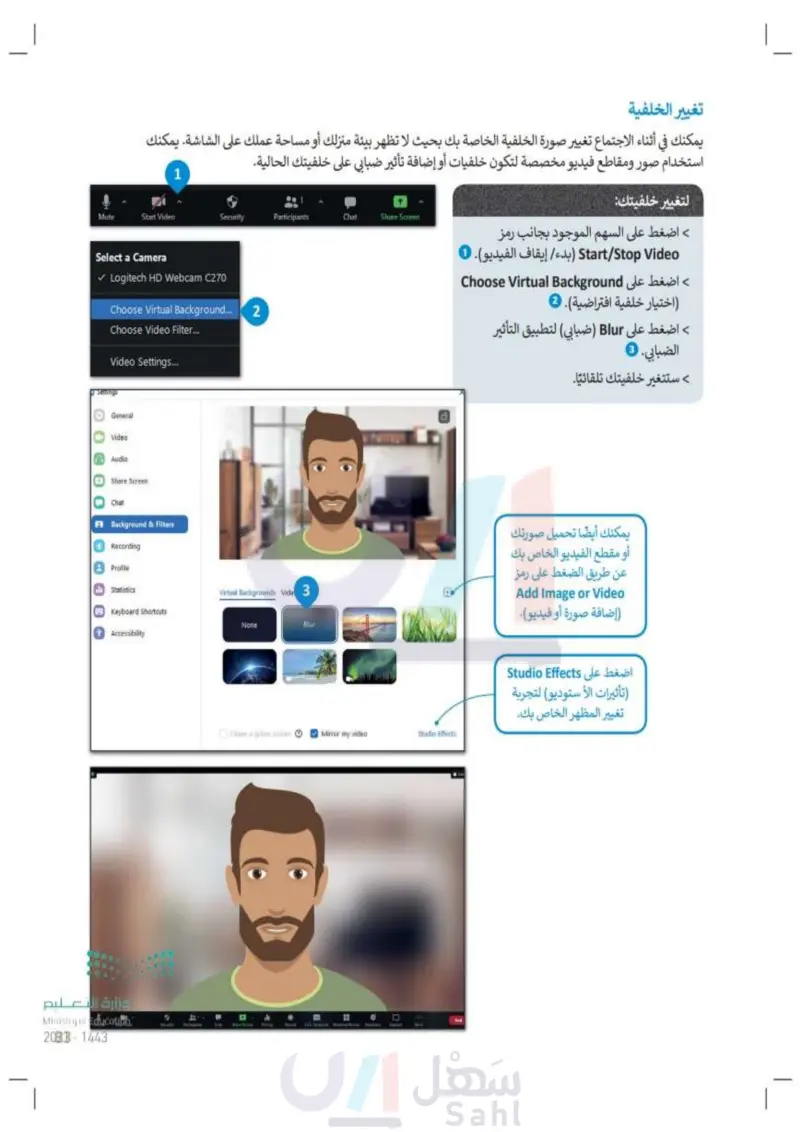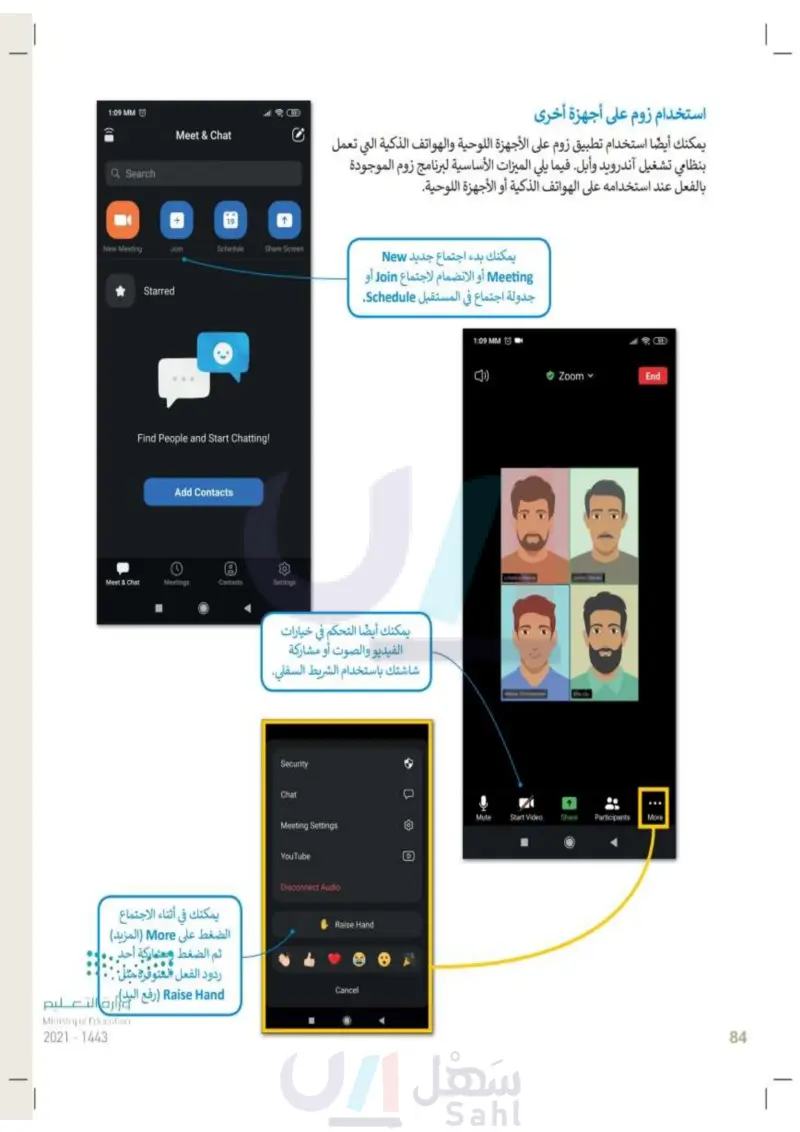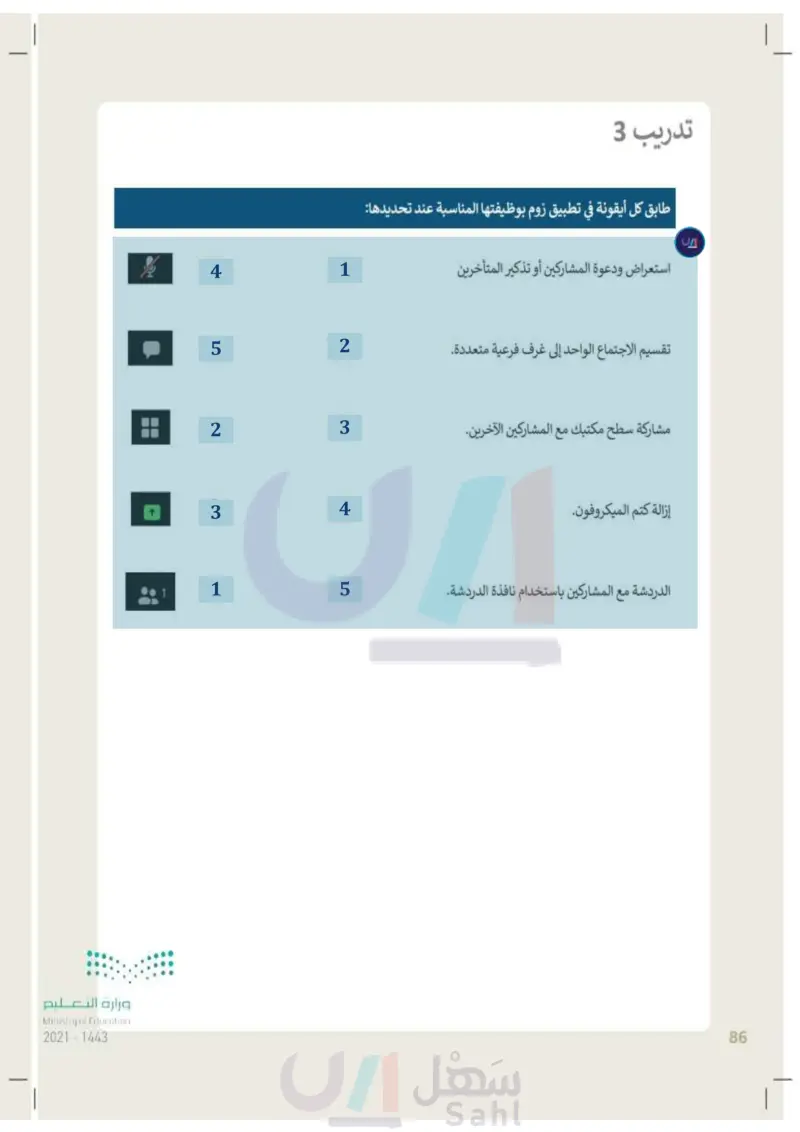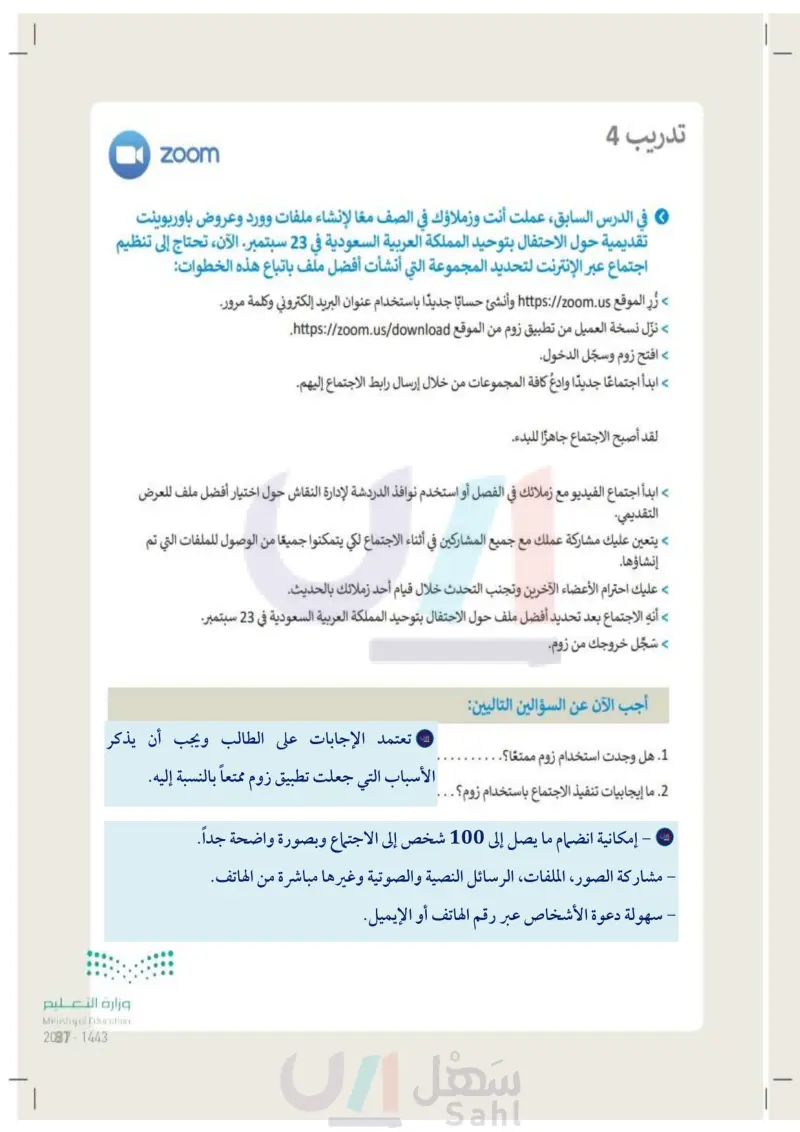الاجتماعات عبر الإنترنت - التقنية الرقمية 1 - أول ثانوي
القسم الأول
الوحدة الأولى: أساسيات علم الحاسب
الوحدة الثانية: العمل عبر الإنترنت
الوحدة الثالثة: البرمجة باستخدام لغة ترميز النص التشعبي
القسم الثاني
الوحدة الأولى: معالجة الصور المتقدمة
الوحدة الثانية: التقنية والحياة
الوحدة الثالثة: البرمجة باستخدام لغة ترميز النص التشعبي (HTML)
القسم الثالث
الوحدة الأولى: مستندات ونماذج وتقارير الأعمال
الوحدة الثانية: شبكات الحاسب
الوحدة الثالثة: البرمجة بواسطة المايكروبت
77 رابط الدرس الرقمي الدرس الثاني الاجتماعات عبر الإنترنت www.ien.edu.sa الاجتماع عبر الإنترنت شكل من أشكال الاتصال حيث يُمكّن أشخاص في مواقع مختلفة من استخدام أجهزتهم المتصلة بالإنترنت للاتصال ببعضهم البعض في نفس الغرفة الافتراضية. يستخدم الأشخاص الاجتماعات عبر الإنترنت لأسباب مختلفة منها التواصل مع العائلة والأصدقاء وللعمل والتعاون مع زملائهم. يوجد العديد من الأنظمة التي تتيح خدمة الاجتماع عبر الانترنت مثل مايكروسوفت تيمز (Microsoft Teams) وسيسكوويبكس (Cisco WebEx) وزووم (Zoom) وغيرها من الأنظمة. يعدُّ مايكروسوفت تيمز أحد أكثر الأنظمة استخدامًا في الاجتماعات عبر الإنترنت. يمكنك تنزيل مايكروسوفت تيمز من متجر مايكروسوفت. وزارة التعليم Ministry of Education 2024-1446 Microsoft Edge Microsoft Solitaire Collection Microsoft Store 2 Microsoft Teams Minecraft Mixed Reality Portal M Office OneDrive OneNote N OneNote for Windows 10 N Outlook O 1 لبدء استخدام مايكروسوفت تيمز > اضغط زر البدء (Start) ثم اضغط على Microsoft Teams (مايكروسوفت تيمز). 2 > أدخل حساب برید Microsoft (مايكروسوفت الإلكتروني وكلمة المرور الخاصة بك لتسجيل الدخول. 3 > ستظهر صفحة Microsoft Teams (مايكروسوفت تيمز الرئيسة 0 Search Chat Activity Templates OR Family Connect with loved res Workplace Collaborate with coworkers Calendar Friends Bring your hands together Sign in to Microsoft Teams B 4 Microsoft Sign in Email, phone, or Skype: No account! Create one! Welcome to Teams! Here are some things to get going.. Next 3 Invite people you know It's easy to bring everyone together on Teams Invite People Start chatting Meet now Send instant messages, share flies Slip the calendar and create an and more over chat Instant meeting with just a click New chat Meet now
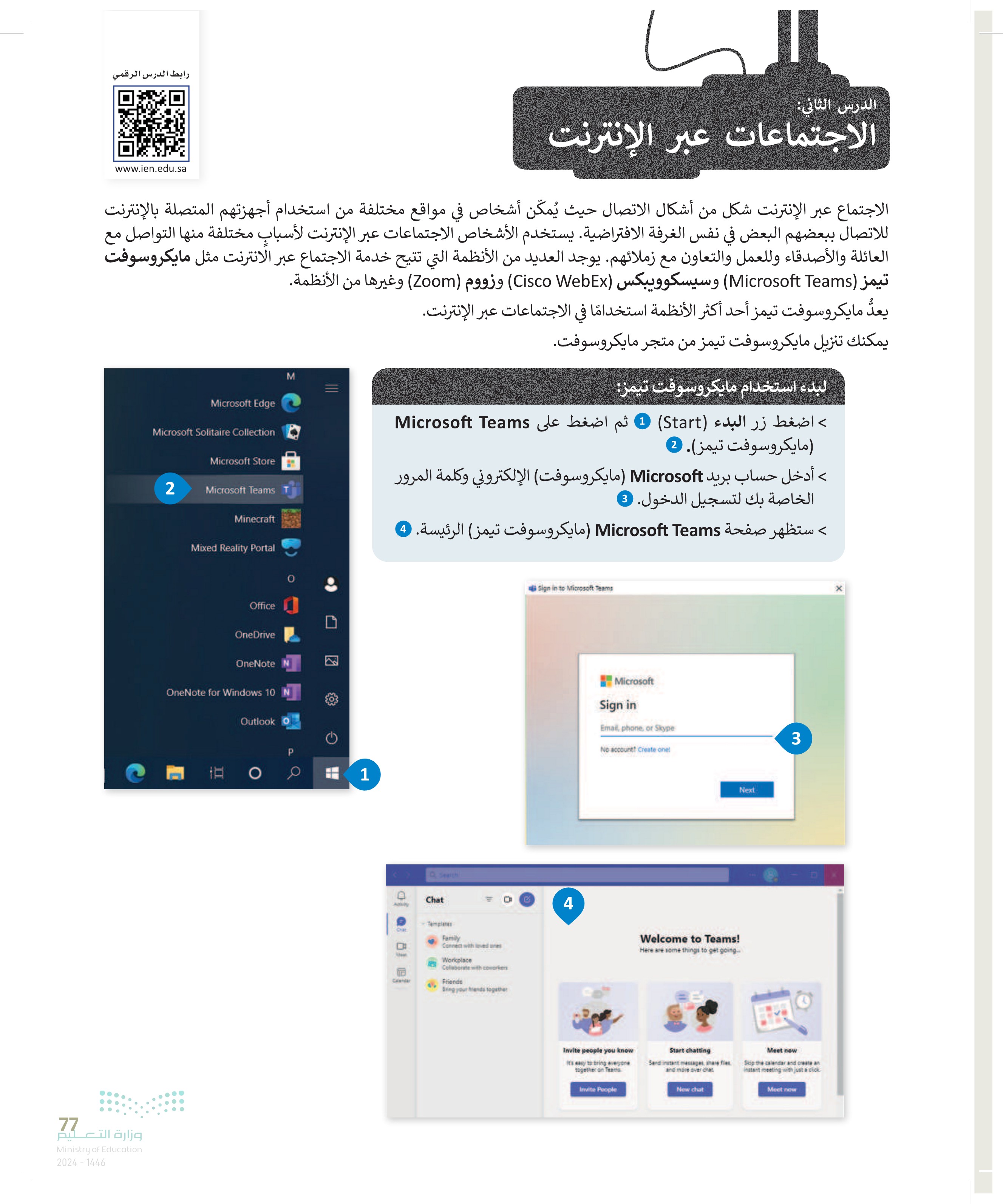
00:10 لبدء اجتماع جدید 1 1 > اضغط على خيار Chat (الدردشة ، ثم اضغط زر New Meeting اجتماع (جدید) تظهر قائمة اختر منها Start Meeting بدء الاجتماع 3 > يمكنك تغيير إعدادات الميكروفون والكاميرا. 4 > اختر إعدادات الصوت والفيديو واضغط على Join Now) الانضمام الآن 5 6 > يمكنك دعوة أشخاص آخرين للانضمام إلى اجتماعك من خلال مشاركة رابط الاجتماع. © Q Search 2 Meeting with Binary Academy 1 Chat Meeting name Chat Choose your audio and video settings for Meeting with Binary Academy Meet Your camera is turned off 4 Background filters Calendar > سيبدأ اجتماع جديد. Meeting with Binary Academy e to Teams! hings to get going... Get a link to share Start meeting 3 EE Cancel Join now 5 Find and invite people Help يمكنك تشغيل وإيقاف الكاميرا والميكروفون. وزارة التعليم Ministry of Education 2024-1446 7 Meeting with Binary Academy OD Invite people to join you + Start chatting Send instant messages, share files and more over chat. New chat Meet now Skip the calendar and create an instant meeting with just a click. Meet now عند دعوة أشخاص آخرين للانضمام إلى اجتماعك. يمكنك الاختيار من بين جهات الاتصال الخاصة بك أو مشاركة رابط الاجتماع. 00:07 Meeting with Binary Academy 494 6 Invite people to join you Copy and share the link to invite someone. Copy meeting link Share via Outlook Calendar Share via Google Calendar Share via default email invite people to join you Lau 78
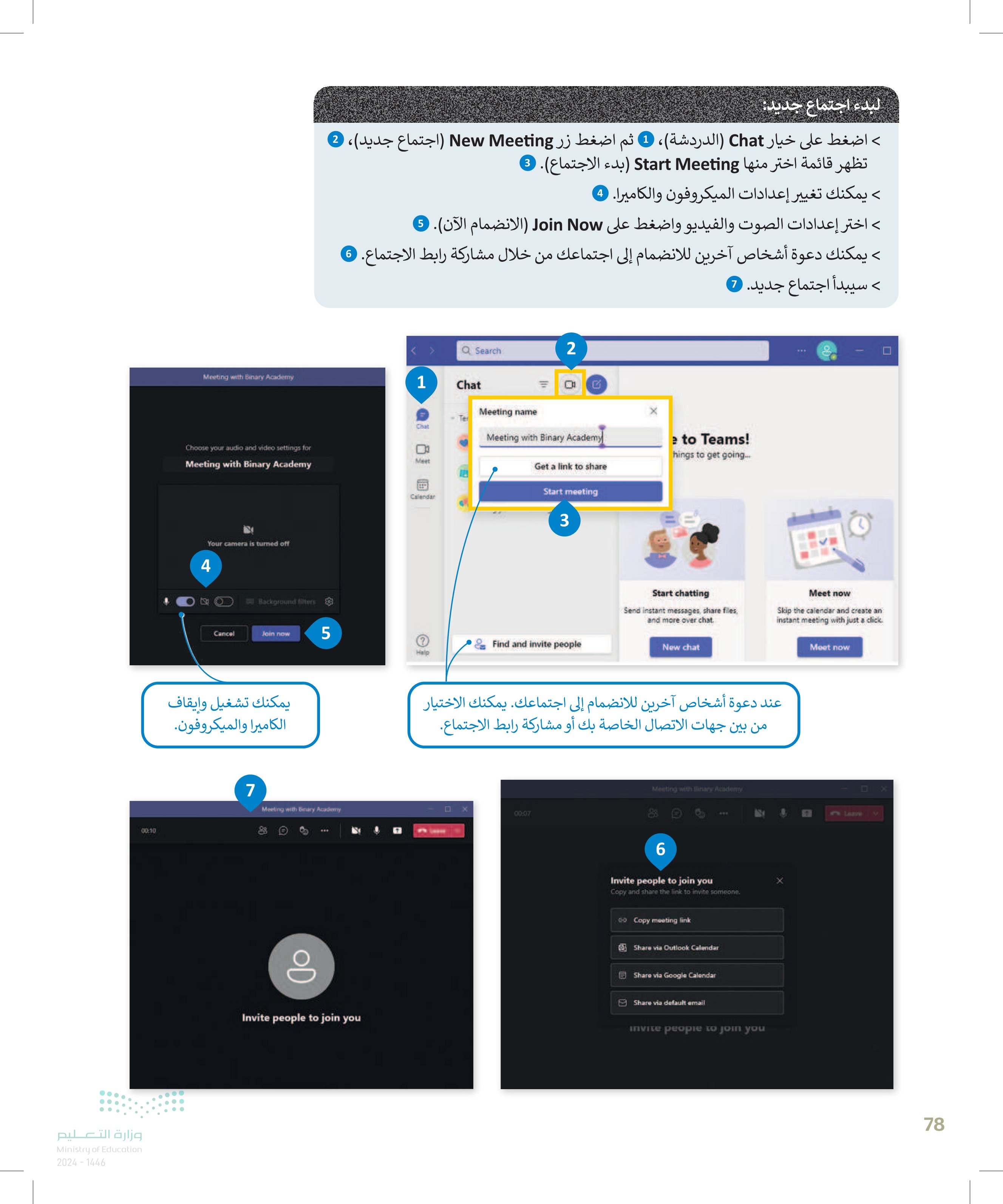
79 تغيير الخلفية يمكنك أثناء الاجتماع تغيير صورة الخلفية الخاصة بك بحيث لا تظهر بيئة منزلك أو مساحة عملك على الشاشة. يمكنك استخدام صور ومقاطع فيديو مخصصة لتكون خلفيات أو إضافة تأثير ضبابي على خلفيتك الحالية. لتغيير خلفيتك > ضع مؤشر الفأرة على أيقونة الكاميرا. 1 > اضغط على More Background Effects المزيد من تأثيرات الخلفية). 2 > تظهر مجموعة من التأثيرات اختر منها Blur ( ضبابي لتطبيق التأثير الضبابي © > اضغط على Apply and turn on video تطبيق وتشغيل الفيديو). 1 وزارة التعليم Ministry of Education 2024-1446 00:48 Meeting with Binary Academy 1 04:02 90 Meeting with Hinary Academy Private preview (only you can see this) C505e HD Webcam Blur my background More background effects 2 Invite people to join you Background settings + Add new X 3 Blur Others won't see your video while you preview. Preview Apply and turn on video 4 Leave
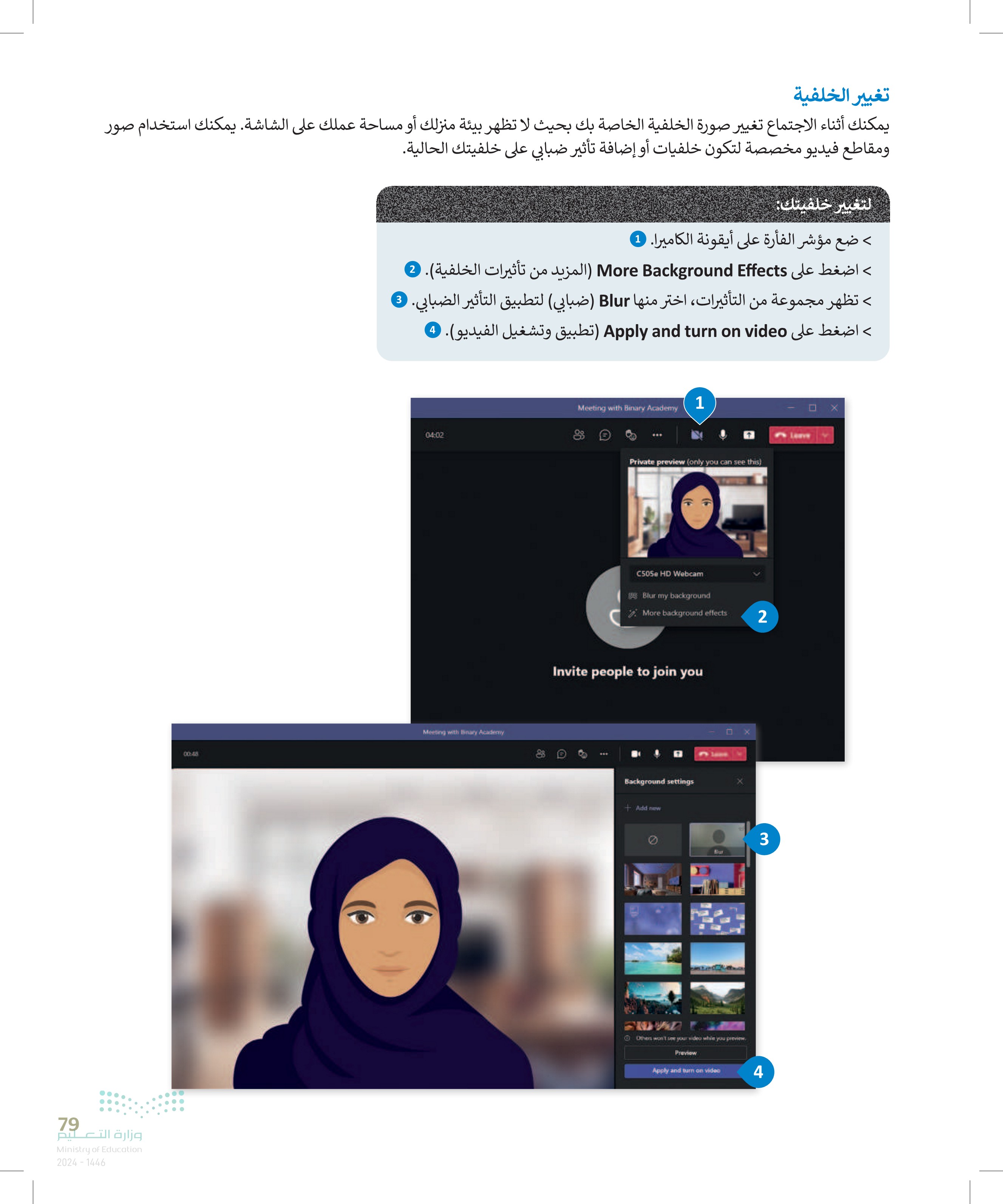
دعوة مشاركين جدد إلى اجتماع يُطلق على الشخص الذي يبدأ الاجتماع اسم مضيف الاجتماع. ويمكن للمضيف إدارة المشاركين وتغيير إعدادات الاجتماع وإضافة أشخاص إلى الاجتماع حتى بعد البدء فيه. Meeting with Binary Academy 00:35 83 Participants 8 Invite people to join you Type a name Share invite In this meeting (2) Binary Academy وزارة التعليم Ministry of Education 2024-1446 Organizer Saad BL قائمة المشاركين. X 1 Participants 2 Type a name Share invite . In this meeting (1) Binary Academy Organizer Leave Participants X sa Not in this meeting 3 Saad BL Request to join X لإضافة مشاركين جدد > اضغط على People (الأشخاص) لمعرفة الذين انضموا إلى اجتماعك. 1 اكتب اسم المشارك . 2 > اضغط على Request to join طلب للانضمام). 3 اضغط على Leave (مغادرة لإنهاء الاجتماع. اضغط على Show Conversation إظهار المحادثة) للدردشة مع المشاركين الآخرين. Meeting with Binary Academy 83 : نصيحة ذكية عند استخدامك لبرنامج اجتماع الفيديو، حاول تجنب التحدث بشكل متزامن مع الآخرين أو مقاطعتهم ، وأظهر الاحترام للمشاركين الآخرين. Leave 80
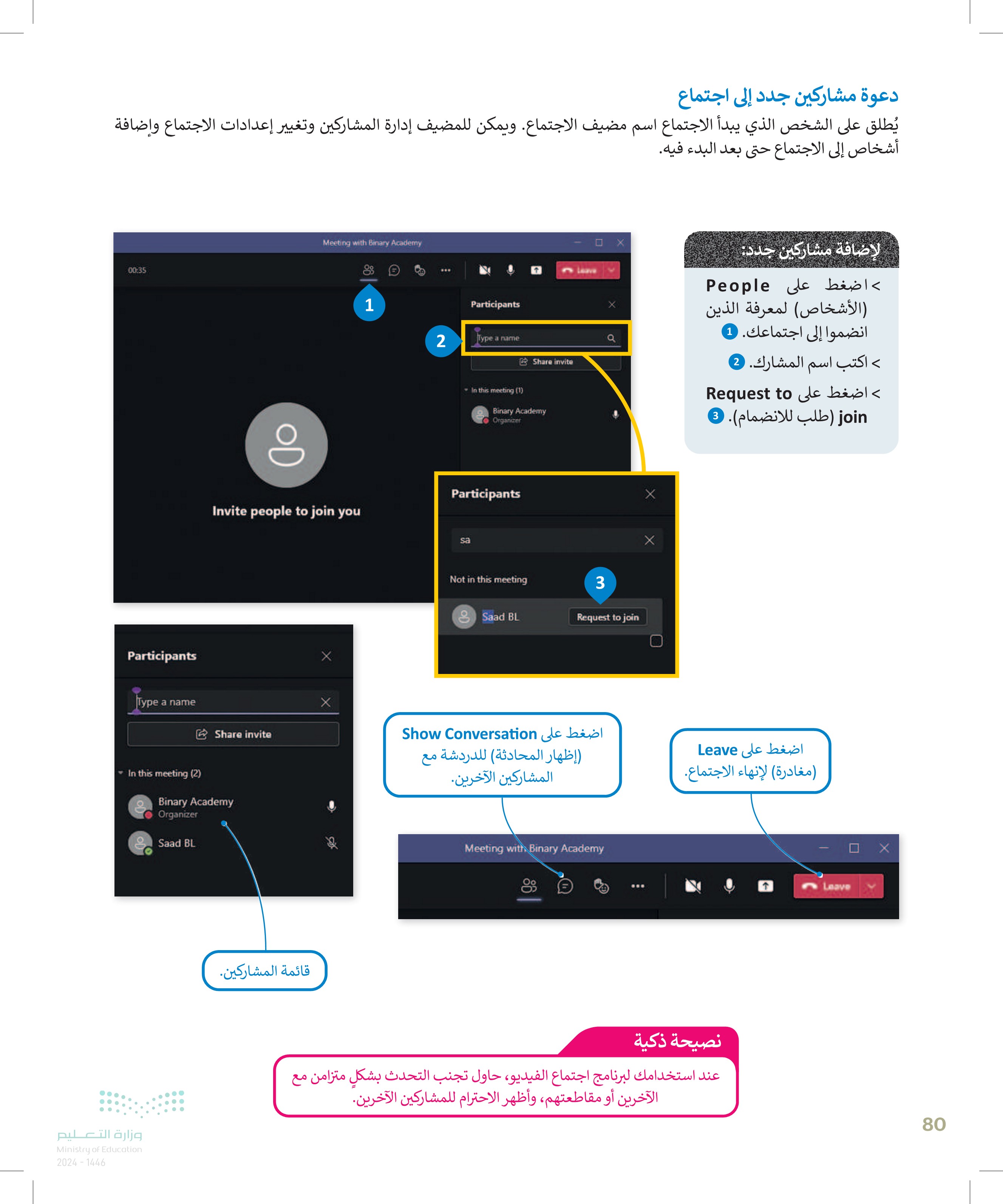
عند استخدامك لبرنامج اجتماع الفيديو حاول تجنب التحدث بشكل متزامن مع الآخرين أو مقاطعتهم وأظهر الاحترام للمشاركين الآخرين
81 وزارة التعليم Ministry of Education 2024-1446 09:26 Search Presenting OD Saad Bl Document Word مشاركة شاشتك يمكن مشاركة شاشة جهازك أو تطبيق محدد مع الاخرين أثناء الاجتماع Meeting with Binary Academy 1 999 Jo Give control Share content Include computer sound Presenter mode Add background Screen 2 Stop presenting Search (Alt-01 Mailings Review view Binary Academy Help AutoSave File Home Insert Oraw Design Layout References Call (Body) Window (14) Comments Share xxA Paste Nemal No Spec. Heading 1 Efling Dictate Editor Reuse A- As A A 91 Files Cipboard Font Paragraph VIEW Editor Reuse Fes Page 1 of 1 worth English United States Accessibaty Good to go Fean 600% D لمشاركة شاشتك: > اضغط على Share content مشاركة محتوى. > اختر الشاشة أو التطبيق الذي تريد مشاركته 2 اضغط على Stop Sharing (إيقاف المشاركة لإيقاف مشاركة الشاشة. Meeting with Binary Acade... 20:47 SB
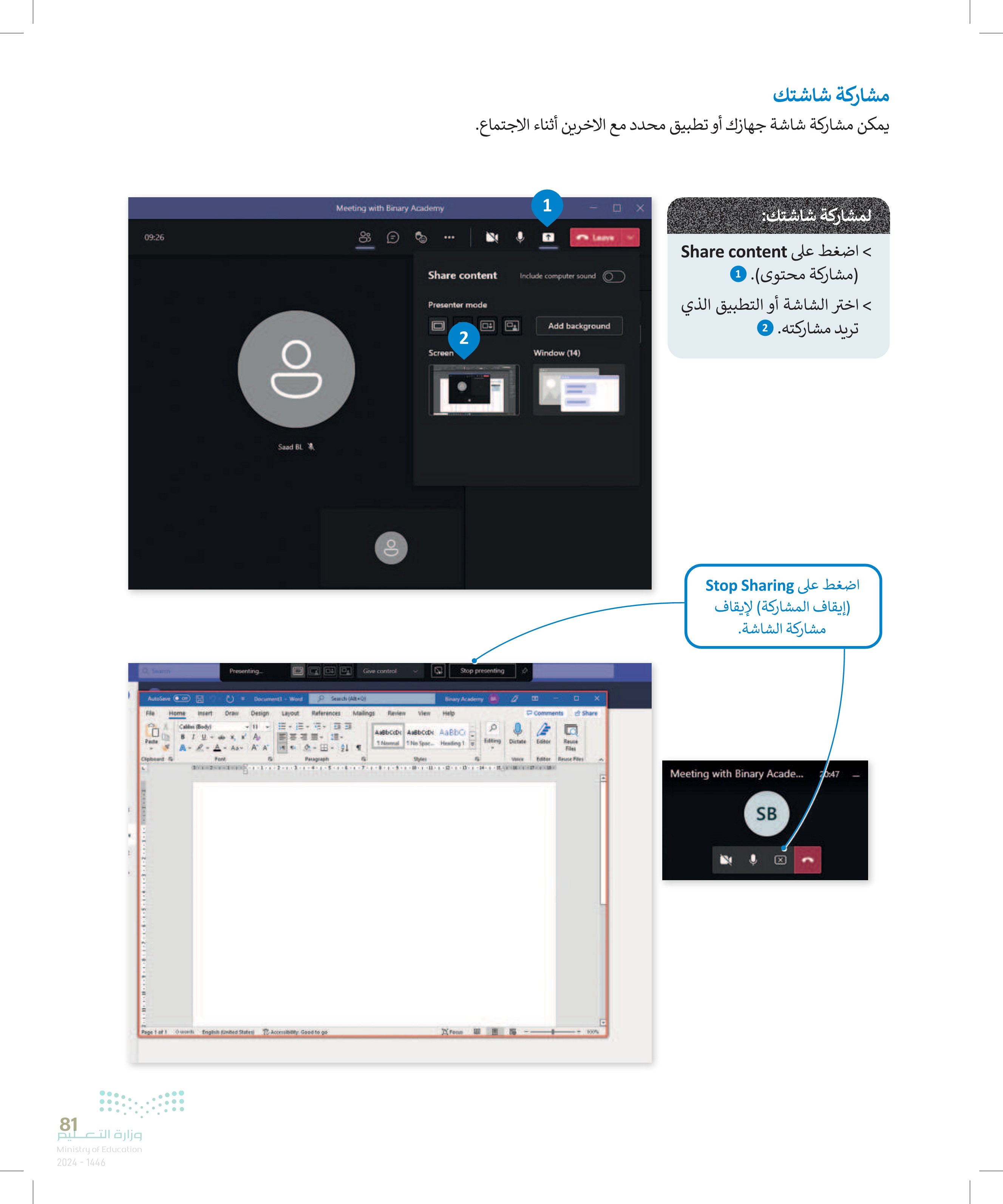
جدولة اجتماع مستقبلي يمكنك أيضًا جدولة اجتماع مستقبلي، وإضافته إلى تقويم ويندوز Windows calendar) الخاص بك. كل ما عليك أن تحدد تاريخ ووقت الاجتماع القادم في التقويم، وتضبط إعدادات الاجتماع، وعندما يحين الوقت سيذكرك بموعد الاجتماع القادم بالإشعارات. الجدولة اجتماع مستقبلي > من الشريط الجانبي الأيسر ، اضغط على Calendar .(التقويم). 1 > اختر تاريخًا ووقتًا محددين في التقويم 2 > اختر إعدادات الاجتماع واضغط على Save .(حفظ). © > تمت جدولة اجتماعك. وزارة التعليم Ministry of Education 2024-1446 Activity Chat Meet Search Q Search Calendar Add Google Calendar Meet now + New meeting Activity Today< > February 2022 - March 2022 Work week Chat 28 Meet: Monday 01 Tuesday 02 Wednesday 03 04 Thursday Friday 13 Calendar 14 1 15 New meeting Details Time zone: (UTC+03:00) Kuwait. Riyadh With your current Teams plan, you get up to 60 minutes per meeting with up to 100 participants. Learn more Add title Calendar Help Add required attendees 2 02/03/2022 02/03/2022 Does not repeat Add location 14:30 15:00 30m All day BIUS VAM Paragraph Type details for this new meeting Save 3 Close 82
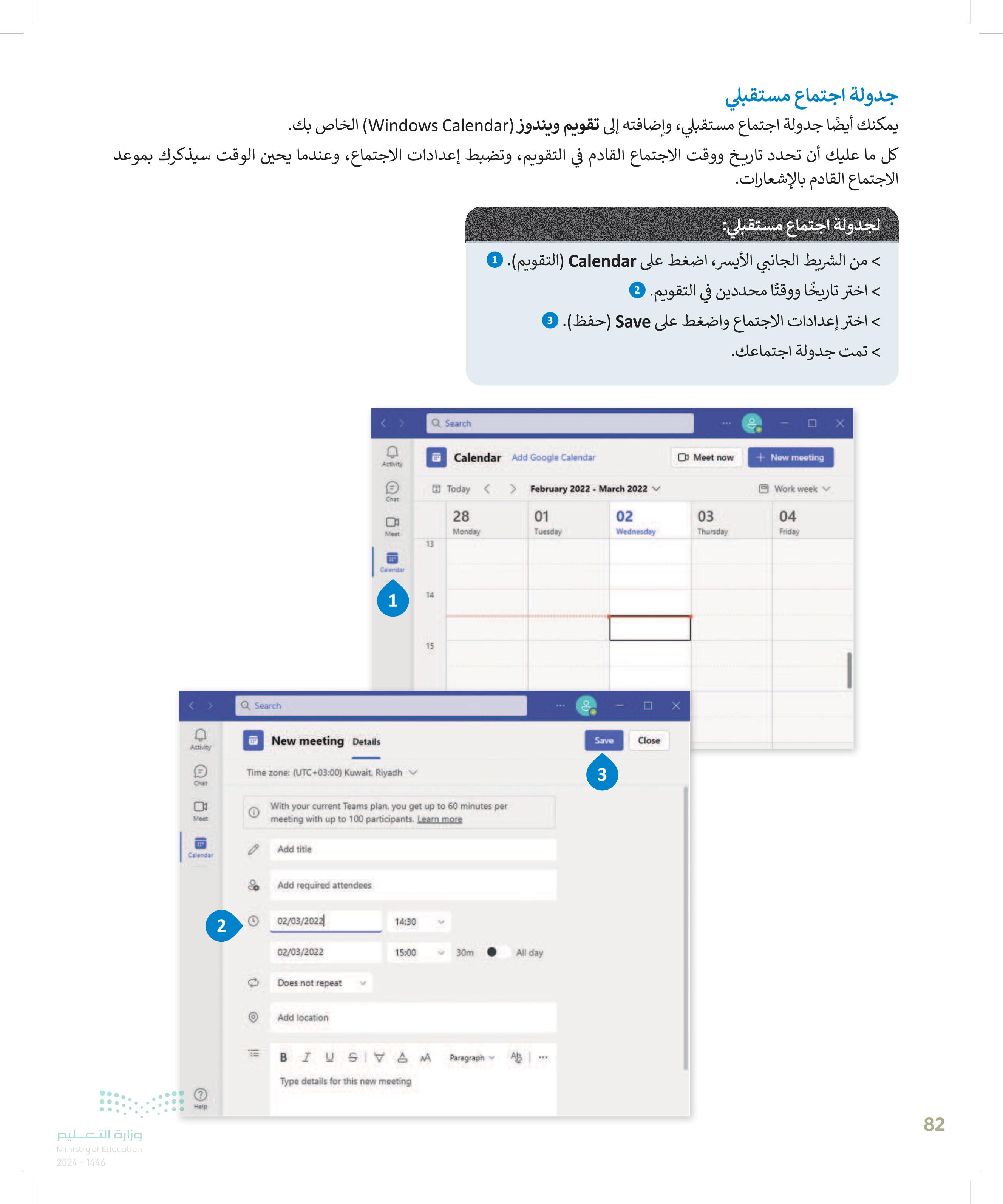
83 استخدم تطبيق تيمز على أجهزة أخرى يمكنك أيضًا استخدام تطبيق تيمز على الأجهزة اللوحية والهواتف الذكية التي تعمل بنظامي تشغيل أندرويد وأبل. وفيما يلي الميزات الأساسية لتطبيق تيمز الموجودة بالفعل عند استخدامها على الهواتف الذكية أو الأجهزة اللوحية. لبدء اجتماع على الأجهزة الذكية > اضغط على أيقونة الكاميرا. 1 > تظهر قائمة اختر منها Start Meeting بدء الاجتماع لبدء اجتماع جديد 2 > اضغط على Join now الانضمام الآن 3 > عندما تكون في الاجتماع ، اضغط على Add participants إضافة مشاركين) لإضافة المزيد من المشاركين إلى اجتماعك 0 1:30 PM <200 1:29 PM Meeting with Binary .... X 00:25 وزارة التعليم Ministry of Education 2024-1446 BA Invite people to join you <200 1:29 PM BA Chat Meeting with Binary Academy Q Search 1 210 (8) Meeting with Binary Acade. Yesterday Binary A. joined the meeting. Meeting with Binary Acad. Yesterday Binary A. joined the meeting BA Instant meeting Meeting with Binary Academy Share meeting invite Copy meeting link 4 Add participants Meeting options Share meeting invite Video is off Mic is off Device More join options Join now 2 Start meeting : D B ... Activity Chat Meet More 00 Put me on hold CC Turn on live captions B Share Turn off incoming video Meeting views 3 اضبط خيارات الكاميرا والميكروفون قبل الانضمام إلى اجتماع. يمكنك في أثناء الاجتماع استخدام أحد ردود الفعل المتوفرة مثل Raise Hand رفع اليد
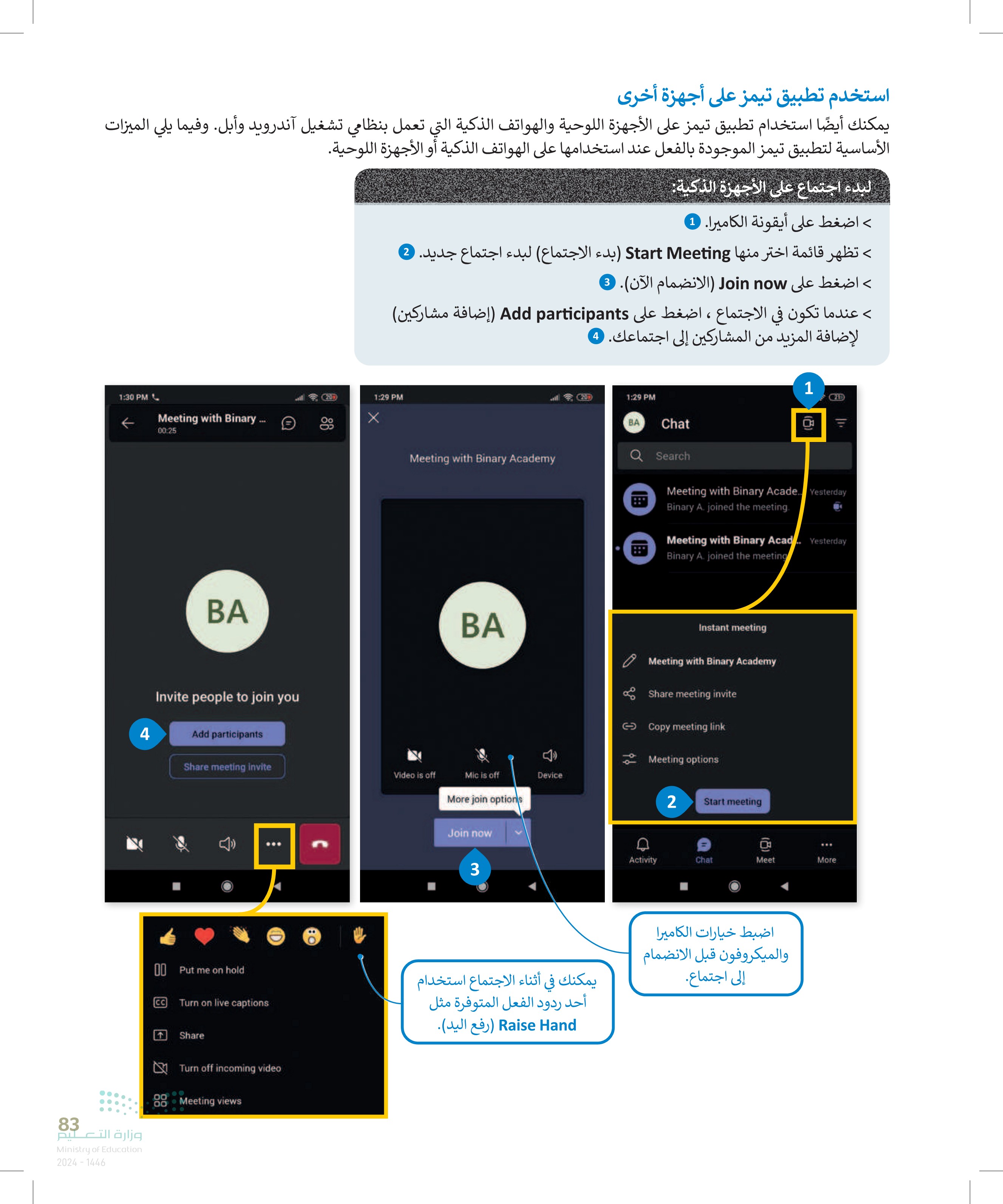
83 استخدم تطبيق تيمز على أجهزة أخرى يمكنك أيضًا استخدام تطبيق تيمز على الأجهزة اللوحية والهواتف الذكية التي تعمل بنظامي تشغيل أندرويد وأبل. وفيما يلي الميزات الأساسية لتطبيق تيمز الموجودة بالفعل عند استخدامها على الهواتف الذكية أو الأجهزة اللوحية. لبدء اجتماع على الأجهزة الذكية > اضغط على أيقونة الكاميرا. 1 > تظهر قائمة اختر منها Start Meeting بدء الاجتماع لبدء اجتماع جديد 2 > اضغط على Join now الانضمام الآن 3 > عندما تكون في الاجتماع ، اضغط على Add participants إضافة مشاركين) لإضافة المزيد من المشاركين إلى اجتماعك 0 1:30 PM <200 1:29 PM Meeting with Binary .... X 00:25 وزارة التعليم Ministry of Education 2024-1446 BA Invite people to join you <200 1:29 PM BA Chat Meeting with Binary Academy Q Search 1 210 (8) Meeting with Binary Acade. Yesterday Binary A. joined the meeting. Meeting with Binary Acad. Yesterday Binary A. joined the meeting BA Instant meeting Meeting with Binary Academy Share meeting invite Copy meeting link 4 Add participants Meeting options Share meeting invite Video is off Mic is off Device More join options Join now 2 Start meeting : D B ... Activity Chat Meet More 00 Put me on hold CC Turn on live captions B Share Turn off incoming video Meeting views 3 اضبط خيارات الكاميرا والميكروفون قبل الانضمام إلى اجتماع. يمكنك في أثناء الاجتماع استخدام أحد ردود الفعل المتوفرة مثل Raise Hand رفع اليد
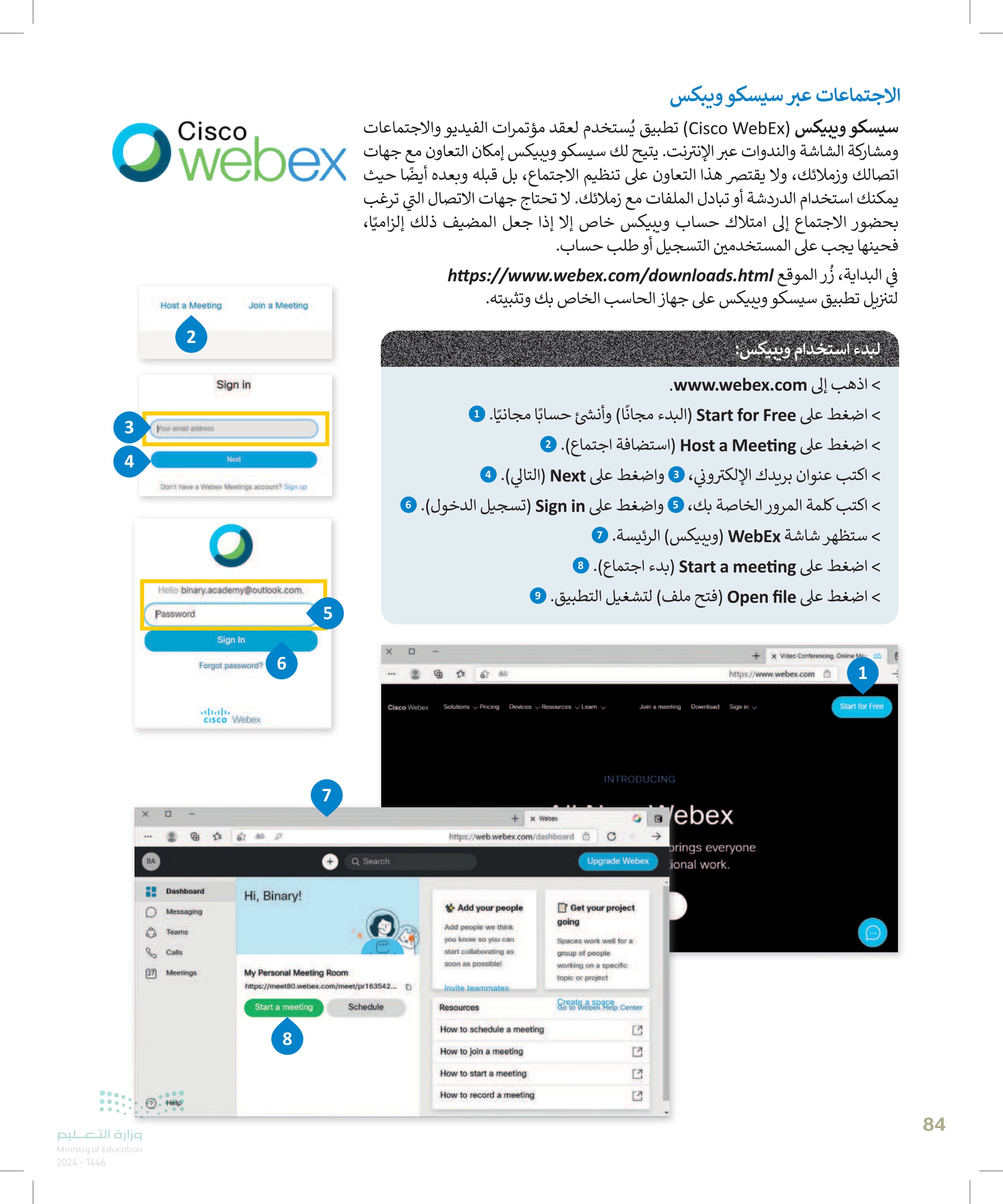
يقدم ويبيكس تطبيقًا يمكن تثبيته على جهاز الحاسب الخاص بك ويمكنك استخدامه لبدء الاجتماع أو الانضمام إليه. إذا كنت لا تريد استخدام التطبيق فيمكنك الانضمام إلى الاجتماع من متصفح المواقع الإلكترونية الخاص بك. 85 Cisco Webex Meetings Binary Academy's Personal Room BA Binary Academy's Personal Room Open the downloaded Webex Meetings app. Open the Webex Meetings app below Join from your browser. 9 Open fle Connect to video system Audio: Use computer audio Test speaker and microph... Mute Stop video Start meeting اضغط على Meeting Info معلومات الاجتماع ثم Invite and remind (دعوة وتذكير) لدعوة المزيد من المشاركين أو تذكير الآخرين به. Binary Academy's Personal Room BA Host: Binary Academy اضغط على السهم لتحديد خيار فتح الاجتماع من متصفح المواقع الإلكترونية بدلًا من تنزيل تطبيق سطح المكتب. ستظهر نافذة الاجتماع عند بدء الاجتماع Cisco Webex Meetings Meeting Info Hide Menu Bar Eile Edit Share View Audio & Video Participant Meeting Breakout Sessions Help - Participants (1) Search Binary Academy Host, me Copy meeting link Invite and remind URL: https://meet24.webex.com/join/pr1632534450 Meeting number: 163 253 4450 Video address: pr1632534450@meet24.webex.com You are securely connected to this meeting with strong encryption. Binary Academy Host, me 0 Mute Start video Share Record Connected. □ X Mute all Unmute all & O X يمكنك أيضًا بدء الدردشة باستخدام نافذة Chat (محادثة). عند انتهاء الاجتماع اضغط على End Meeting (إنهاء الاجتماع). اضغط فوق Share ( مشاركة) يمكنك التحكم بإعدادات الفيديو والصوت في أثناء لمشاركة شاشة سطح المكتب أو التطبيقات مع مشاركين آخرين. الاجتماع. وزارة التعليم Ministry of Education 2024-1446
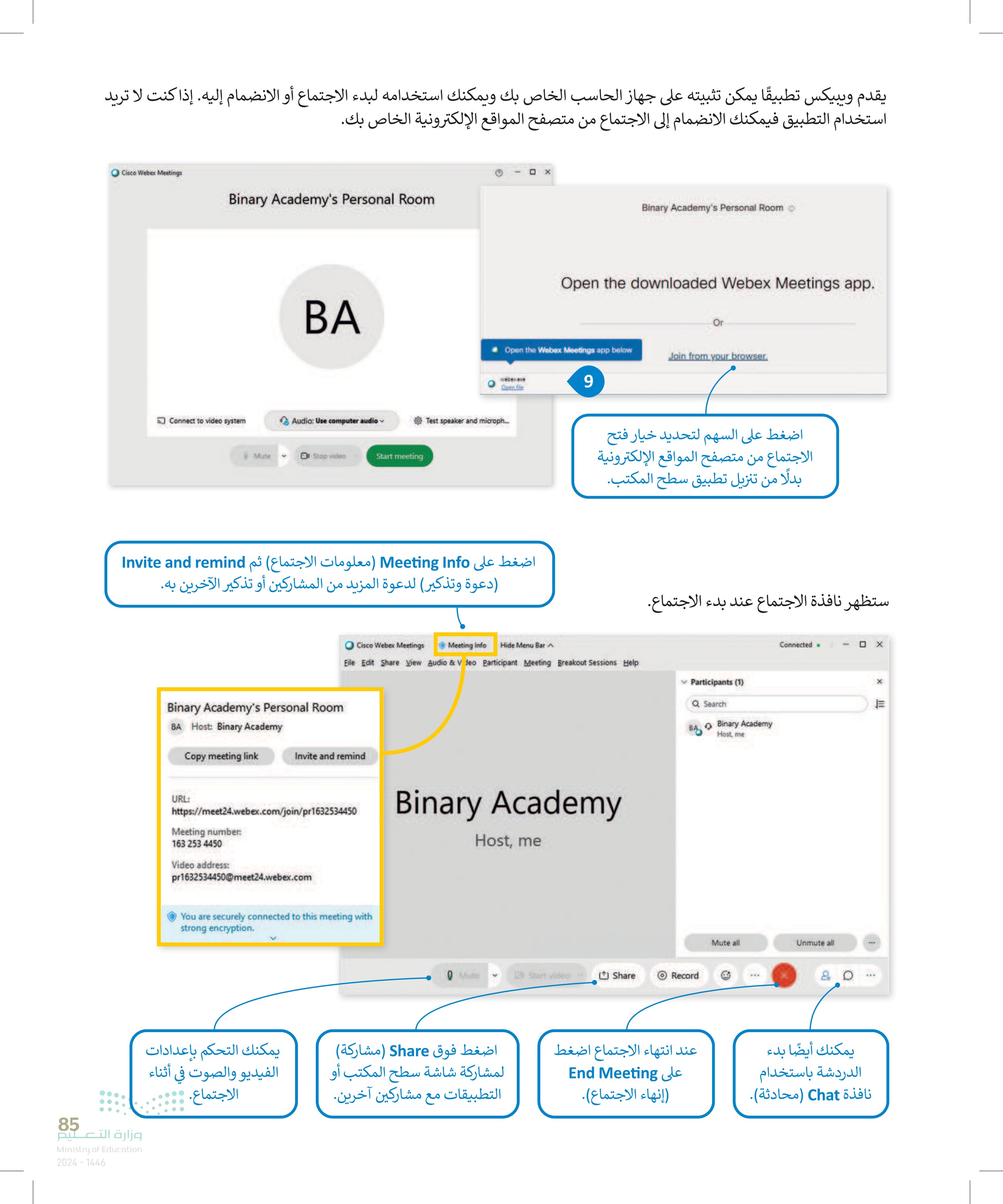
الاجتماعات عبر زووم زوم (Zoom) هو نظام آخر عبر الإنترنت يتيح الاجتماعات ومؤتمرات الفيديو والصوت والدردشة والندوات عبر الإنترنت. يمكنك جدولة اجتماع إلكتروني ودعوة الحاضرين ومشاركة المعلومات في أثناء الاجتماع باستخدام زوم. في البداية ، زُر الموقع https://zoom.us/download لتنزيل تطبيق زوم على جهاز الحاسب الخاص 2 Z Zoom zoom فترة الاجتماع المتاحة محدودة وللحصول على فترة مفتوحة يتطلب الاشتراك برسوم zoom Join a Meeting Sign In 4 3 جديد Zoom جديد بك وتثبيته. للبدء باستخدام زوم > اضغط زر البدء (Start) 1 اضغط على مجلد Zoom (زوم) . 2 ثم اضغط على Zoom (زوم) . © > اضغط على Sign In تسجيل الدخول). أدخل حساب بريدك الإلكتروني وكلمة السر ثم اضغط على Sign In تسجيل الدخول لتسجيل الدخول. 5 ستتمكن من مشاهدة صفحة زوم الرئيسة . أدوات Microsoft Office إعدادات الأخبار من Microsoft الأدوات الإدارية في Windows الأفلام والبرامج التلفزيونية البرامج الملحقة لـ Windows البريد التقويم اضغط على New Meeting اجتماع جديد لبدء اجتماع فيديو جديد أو اضغط على Schedule (جدولة) لجدولة اجتماع في المستقبل. Zoom I الحاسبة 6 Search Home Chat Contacts Meetings I + 11:51 AM Tuesday, April 6, 2021 New Meeting Join Schedule Share screen وزارة التعليم Ministry of Education 2024-1446 1 No upcoming meetings today × BA Zoom Cloud Meetings Sign In Enter your email Sign in with SSO Enter your password 5 Forgot? or Sign in with Google Keep me signed in Sign In f Sign in with Facebook <Back Sign Up Free لاستخدام بيانات الاعتماد الخاصة بك يجب عليك أولا التسجيل في موقع Zoom (زوم) ، كما يمكنك استخدام معلومات حساب جوجل الخاص بك. يمكنك أيضًا الضغط على Join (انضمام) للالتحاق بالاجتماع باستخدام معرف وكلمة مرور هذا الاجتماع، كما يمكنك الضغط على مشاركة الشاشة لمشاركة شاشتك مع الآخرين 86
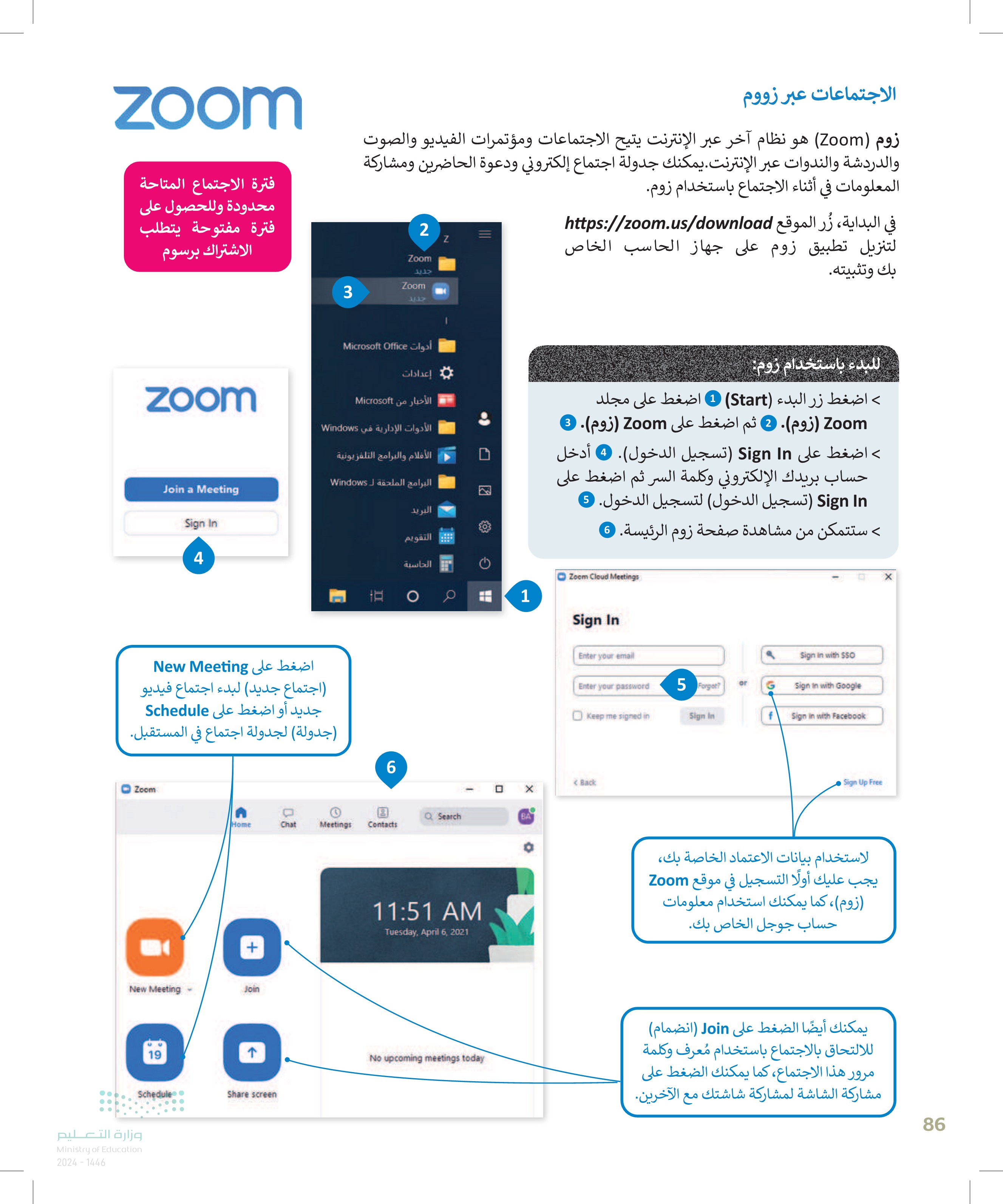
87 دعوة مشاركين جدد إلى اجتماع بعد بدء اجتماع جديد يمكنك دعوة أشخاص آخرين باستخدام مُعرف الاجتماع وكلمة المرور أو عنوان URL الذي يمكن مشاركته معهم. يمكن العثور على هذه المعلومات من خلال الضغط على أيقونة المعلومات في الزاوية اليسرى العليا من الشاشة. Binary Academy's Zoom Meeting Meeting ID Host Passcode Numeric Passcode 864 7292 2925 Binary Academy (You) 4ZGTR6 358000 https://us05web.zoom.us/j/86472922925?pwd=T laTHY20Eg4UWE0Tmw1N1BFY2IRZz09 (Telephone/Room Systems) Invite Link عند بدء الاجتماع أو الانضمام لاجتماع اضغط على Join with Computer Audio الاتصال الصوتي من خلال سماعات وميكروفون جهاز الحاسب يتيح لك الانضمام من خلال سماعات وميكروفون الحاسب Join with Computer Audio Test Speaker and Microphone وزارة التعليم Ministry of Education 2024-1446 Zoom Meeting Copy Link Participant ID 290264 Encryption Enabled You are connected to Zoom Global Network via ata centers in the United States Report Pd Binary Academy اضغط على Copy Link نسخ الرابط لنسخ عنوان URL الخاص بالاجتماع ومشاركته مع أشخاص آخرين لدعوتهم للانضمام لهذا الاجتماع. يمكن للمشاركين أيضًا الانضمام إلى الاجتماع باستخدام معرف وكلمة مرور الاجتماع. End Mute Start Video Security Participants Chat Share Screen Record Breakout Rooms Reactions End Mute Start Video Security Participants Chat Share Screen Record -Breakout Rooms Reactions اضغط على اضغط Reactions ردود يمكن لمضيف الاجتماع الضغط بالضغط على على End الفعل) للمشاركة في على خيار Breakout Rooms Participants (المشاركين)، (إنهاء) لإنهاء الدردشة برفع يدك أو (تقسيم الغرف لتقسيم الاجتماع. بإرسال رموز تعبيرية. المشاركين إلى مجموعات أصغر. يمكنك رؤية الأشخاص الذين يمكنك تغيير إعدادات الميكروفون انضموا إلى اجتماعك. والكاميرا..
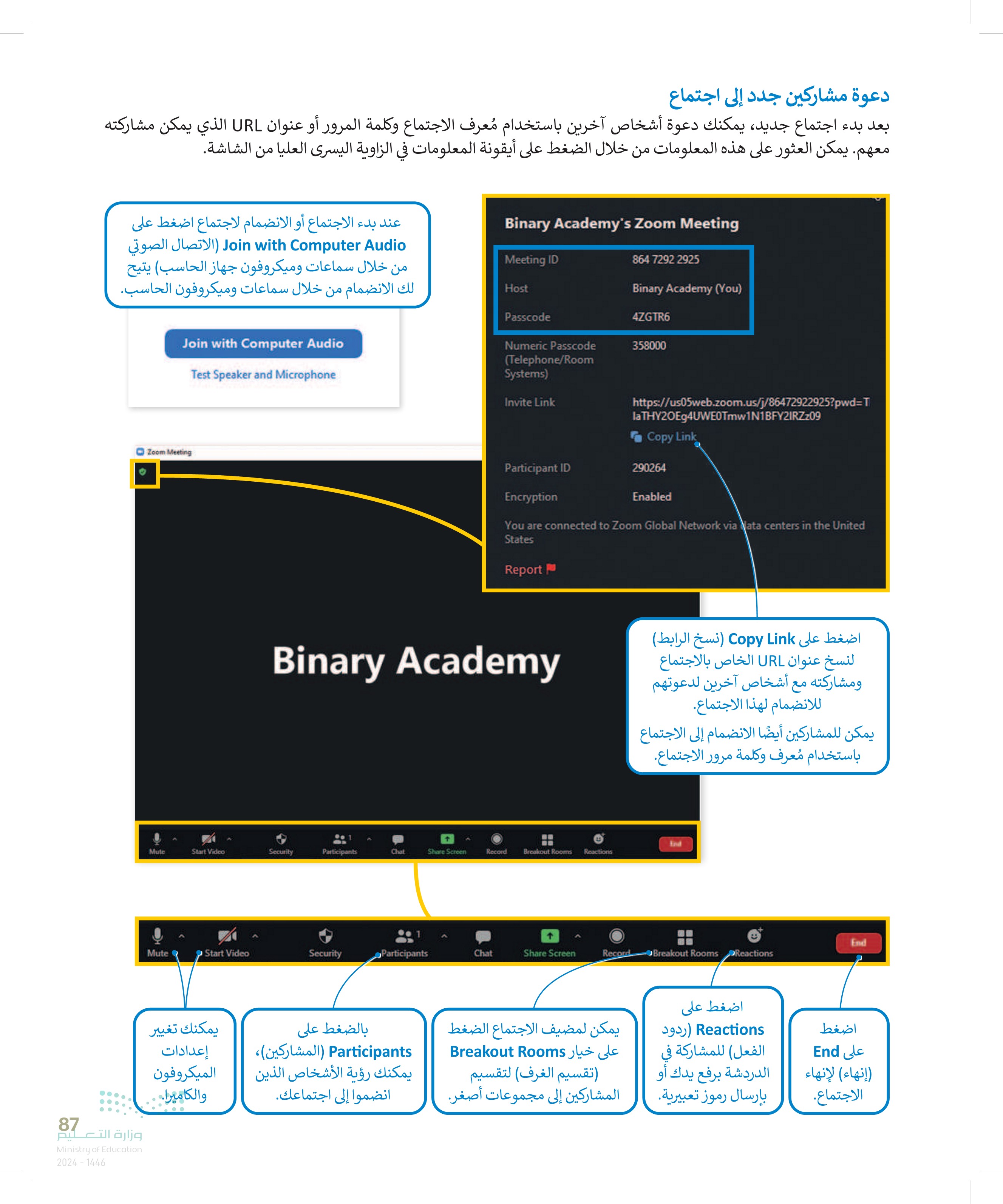
88 لنطبق معًا تدريب 1 شكل فريق عمل بالتعاون مع معلمك من 3 إلى 4 من زملائك في الفصل وتشاركوا في اجتماع عبر الإنترنت. اختر موضوعًا مميزًا للنقاش وتأكد من مشاركة مع الجميع. أنشئ اجتماعًا جديدًا على مايكروسوفت تيمز. > أضف المشاركين. غيّر صورة الخلفية الخاصة بك. > شارك شاشتك حتى يتمكن الجميع من رؤيتها ومناقشة الموضوع في نفس الوقت. تدريب 2 صل كل أيقونة في تطبيق زوم بوظيفتها المناسبة: استعراض ودعوة المشاركين أو تذكير المتأخرين. تقسيم الاجتماع الواحد إلى غرف فرعية متعددة. مشاركة سطح مكتبك مع المشاركين الآخرين. إزالة كتم الميكروفون. الدردشة مع المشاركين باستخدام نافذة الدردشة. وزارة التعليم Ministry of Education 2024-1446
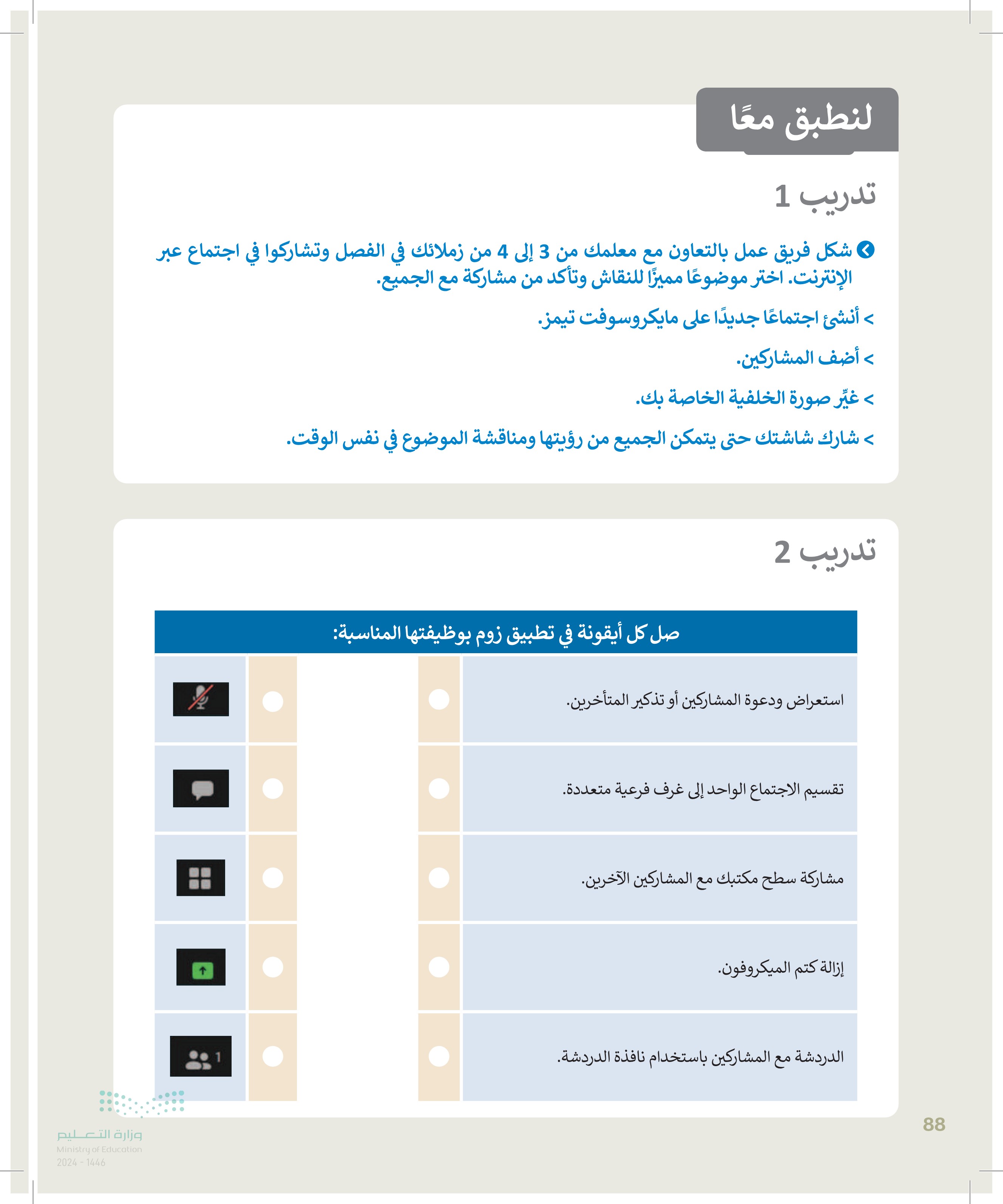
شكل فريق عمل بالتعاون مع معلمك وتشاركوا في اجتماع عبر الإنترنت
تدريب 3 في الدرس السابق، عملت أنت وزملاؤك في الصف معًا لإنشاء ملفات وورد وعروض باوربوينت تقديمية حول الاحتفال باليوم الوطني للمملكة العربية السعودية في 23 سبتمبر. الآن، تحتاج إلى تنظيم اجتماع عبر الإنترنت لتحديد المجموعة التي أنشأت أفضل ملف باتباع هذه الخطوات: > افتح برنامج تيمز وابدأ اجتماعًا جديدًا. ادع كافة المجموعات من خلال إرسال رابط الاجتماع إليهم. > ابدأ اجتماع الفيديو مع زملائك في الفصل أو استخدم نوافذ الدردشة لإدارة النقاش حول اختيار أفضل ملف للعرض التقديمي. > يتعين عليك مشاركة عملك مع جميع المشاركين في أثناء الاجتماع لكي يتمكنوا جميعًا من الوصول للملفات التي تم إنشاؤها. عليك احترام الأعضاء الآخرين وتجنب التحدث خلال قيام أحد زملائك بالحديث. > أنه الاجتماع بعد تحديد أفضل ملف حول الاحتفال باليوم الوطني للمملكة العربية السعودية في 23 سبتمبر. > سَجِّل خروجك من تيمز. أجب الآن عن السؤالين التاليين: 1 هل وجدت استخدام برنامج تيمز ممتعًا؟ .2 ما إيجابيات تنفيذ الاجتماع باستخدام برنامج تيمز ؟ 89 وزارة التعليم Ministry of Education 2024-1446
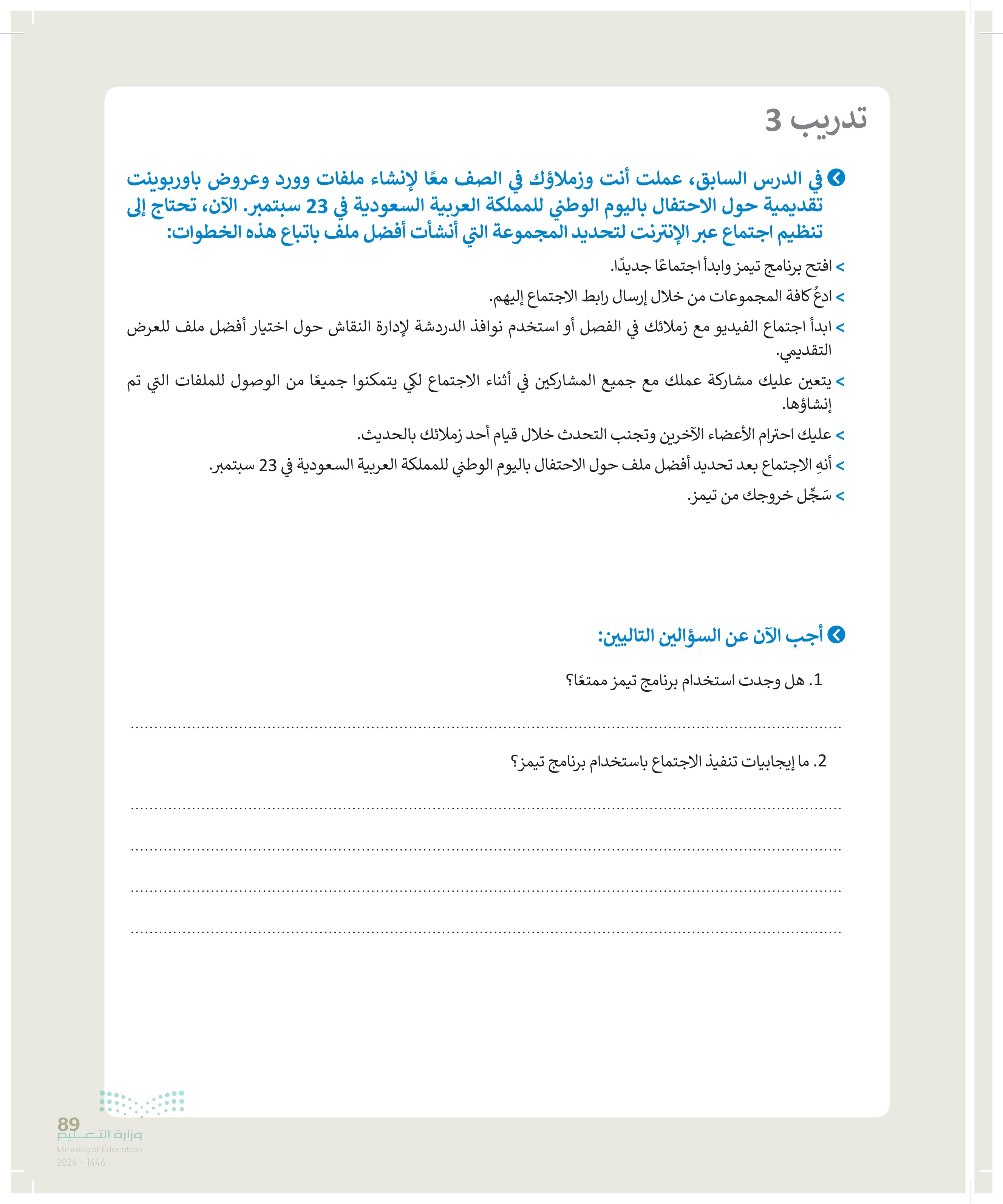
الآن تحتاج إلى تنظيم اجتماع عبر الإنترنت لتحديد المجموعة التي أنشأت أفضل ملف باتباع هذه الخطوات
هل وجدت استخدام برنامج تيمز ممتعا